中文说明:专业增强版/零售版/32位64位二合一镜像文件名称:ProPlus2019Retail.img文件大小:3.51GBSHA1:d850365b23e1e1294112a51105a2892b2bd88eb9SHA256:f5bea5517a3879792c39127db77aa7e766b4a9897bf52bed0c7e5dc70ccbc3f8下载......
office 2019官方正式版安装激活教程
由于office2019更新了很多的新功能,所以在此分享office2019官方正式版安装激活教程。
首先点击Office Tool Plus进入office2019安装程序中。
第一步,卸载已有的office。
卸载office可以通过控制面板或者电脑管家等第三方软件卸载,不过这里使用office安装程序安装激活,所以也是用其卸载office。
1、首先点击管理页面,卸载office软件,

2、点击激活页面,卸载已安装的密钥和许可证,
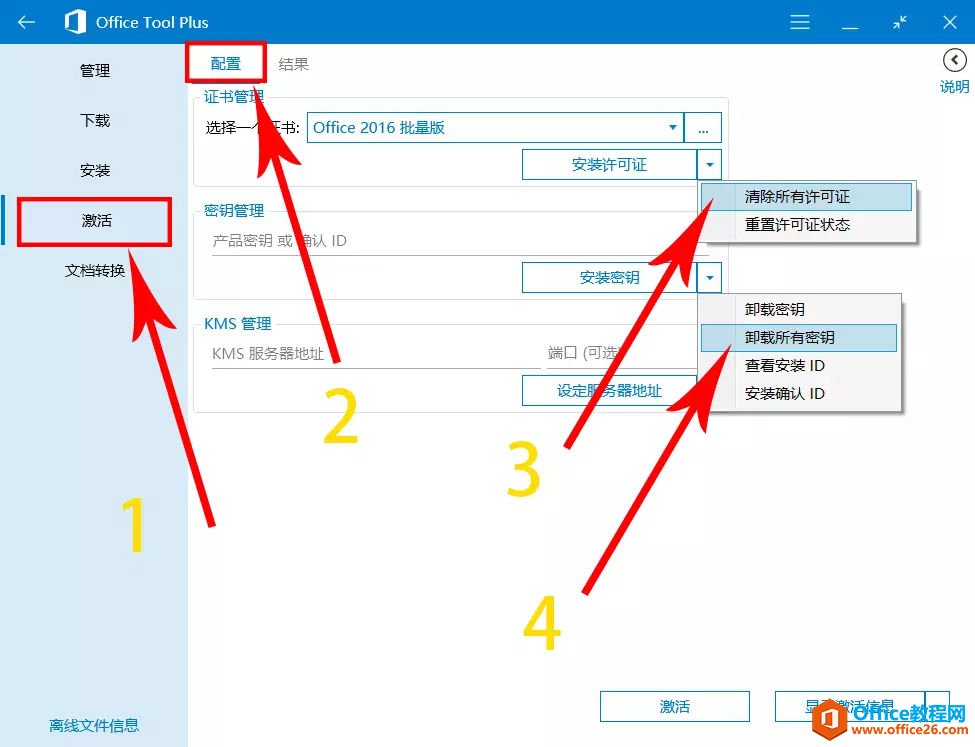
3、删除office文件夹
①C:\Program Files\Microsoft Office 15
②C:\Program Files\Microsoft Office
4、重启电脑。
第二步,下载office2019安装程序包。
1、首先点击下载页面,选择Perpetual2019、x64、zh-cn。其他啊默认即可。
注:Perpetual2019是office2019;如果电脑是64则选择x64,反之,则为x86;zh-cn为中文版。
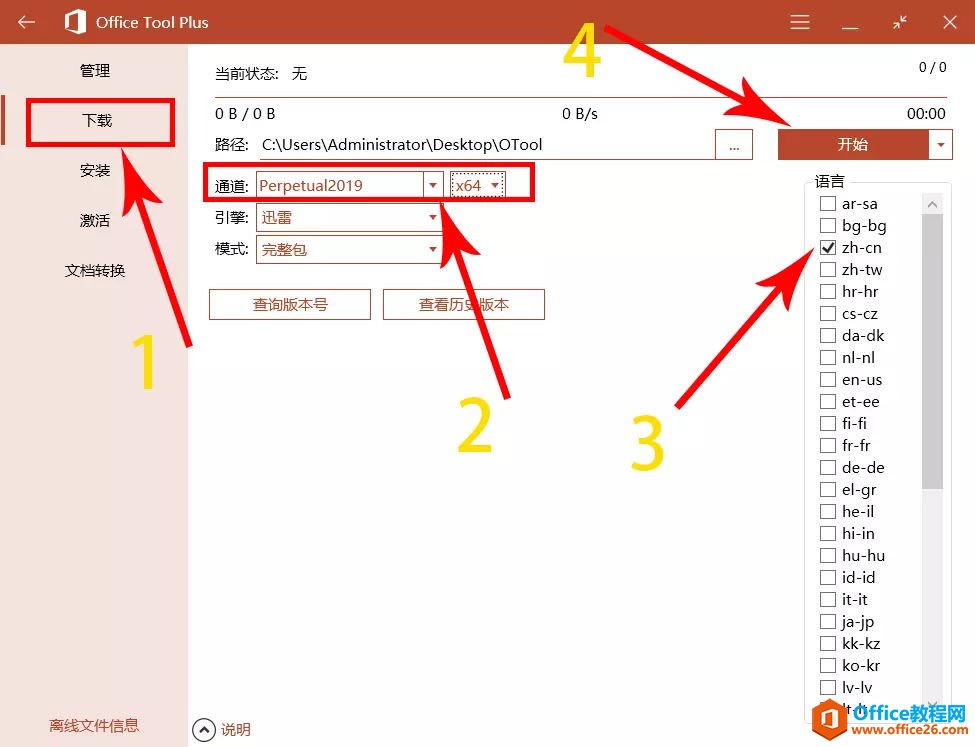
2、点击安装页面,然后选择基本设置,
①选择office套件:ProPlus2019Volume;
②产品:ProjectPro2019Volume,VisioPro2019Volume;
③体系架构:x64;
④通道:Perpetual2019;
⑤安装方式:离线安装;
⑥应用程序:Word,Excel,PowerPoint(可自选);
⑦语言:zh-cn;
⑧离线安装包:点击选择文件夹即可。
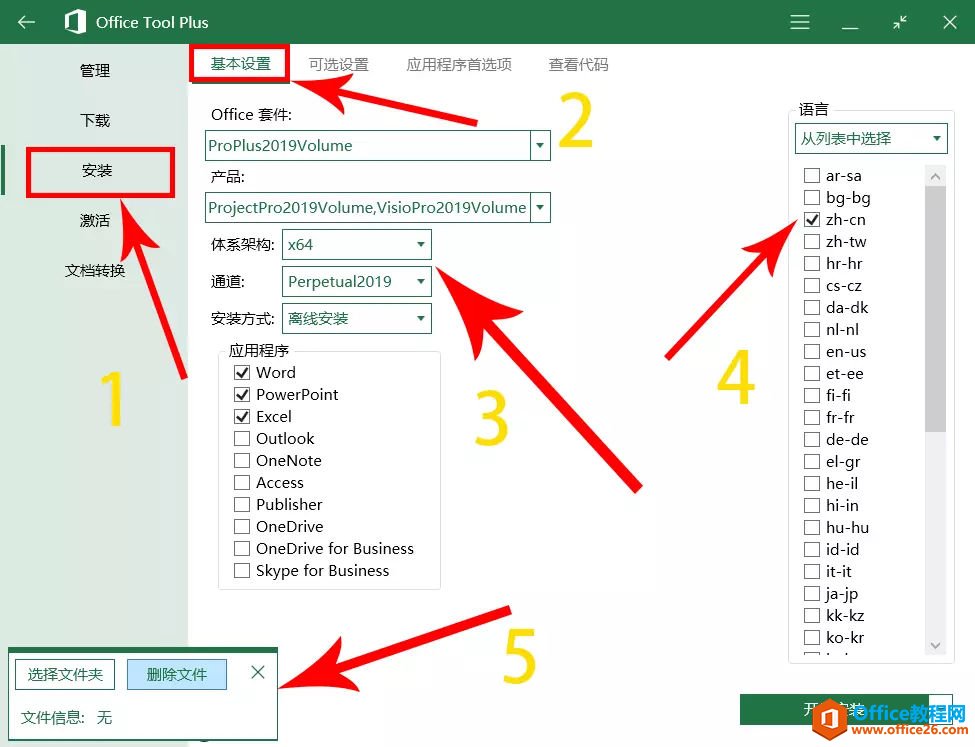
3、点击可选设置,
①勾选接受软件许可条款;
②勾选自动激活(如果不勾选,安装完成后需要手动激活);
③更新通道:Perpetual2019;
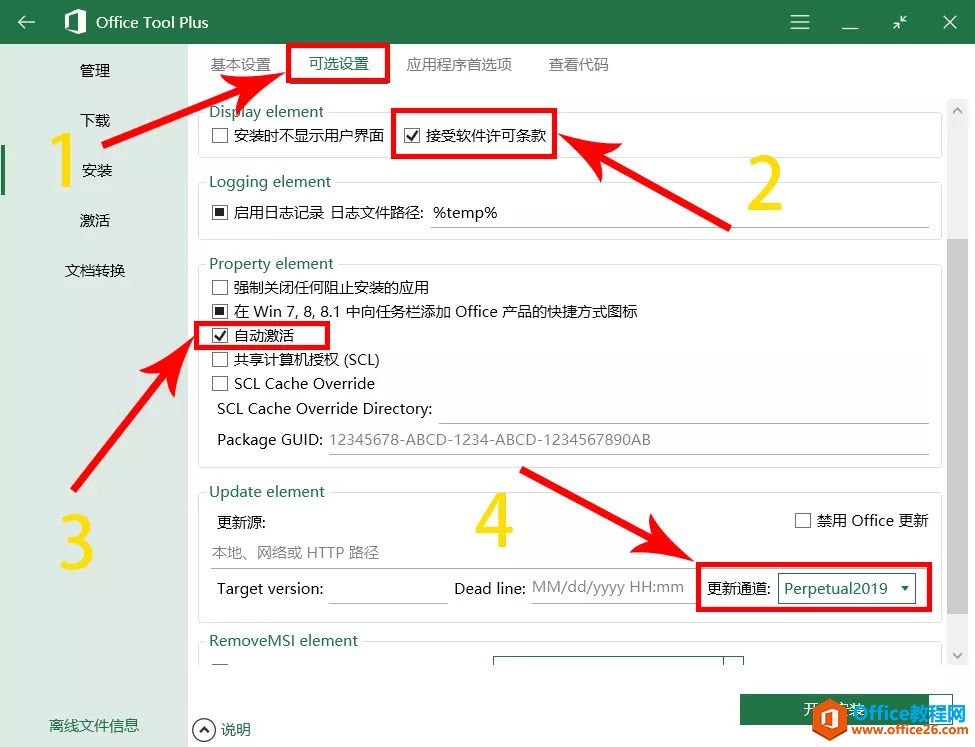
4、开始离线安装office2019。
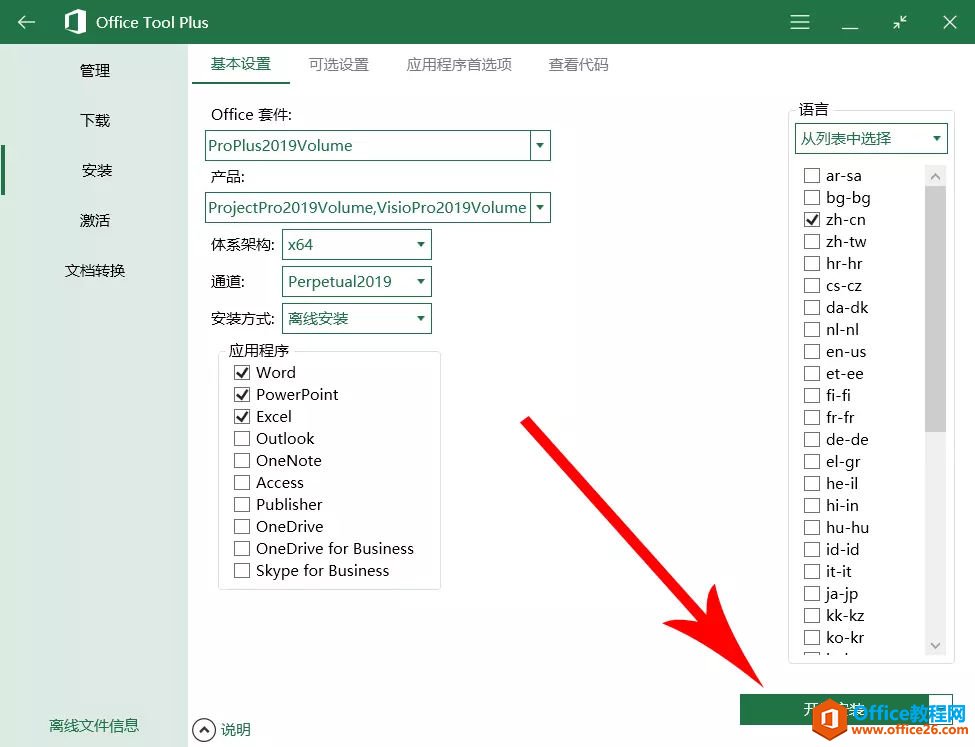
第三步,在线安装office2019。
方法和第二步离线安装类似,只需将安装方式改为在线安装即可,当然也是需要在可选设置中勾选激活和更新的。
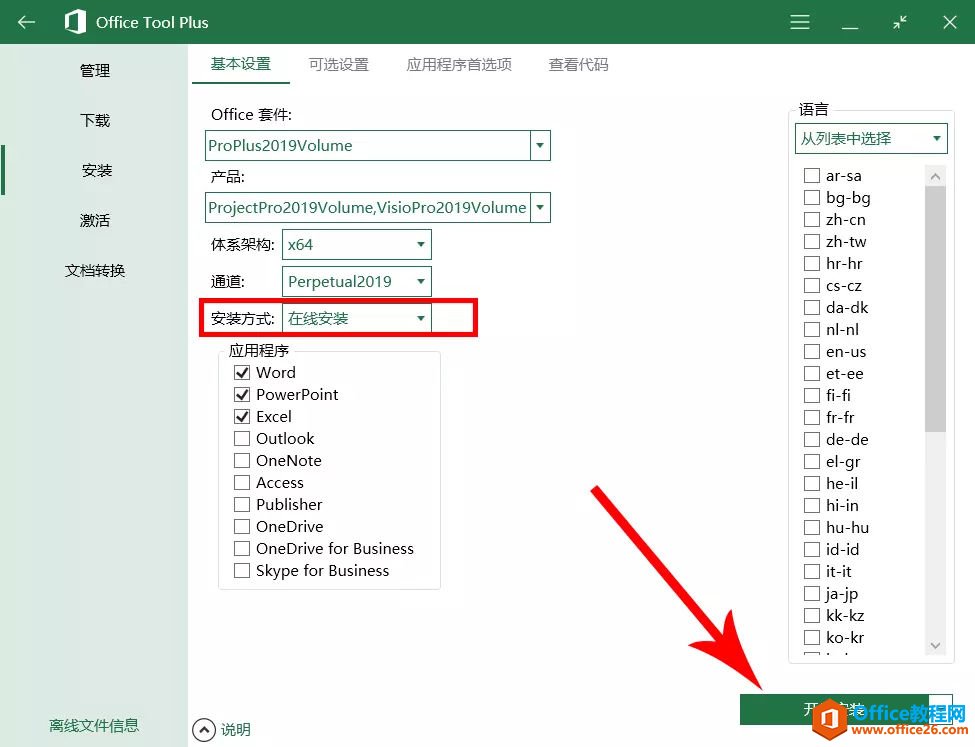
然后只需要等待一会儿,office2019就安装完成了。在线安装如果网速不好那就很尴尬的。
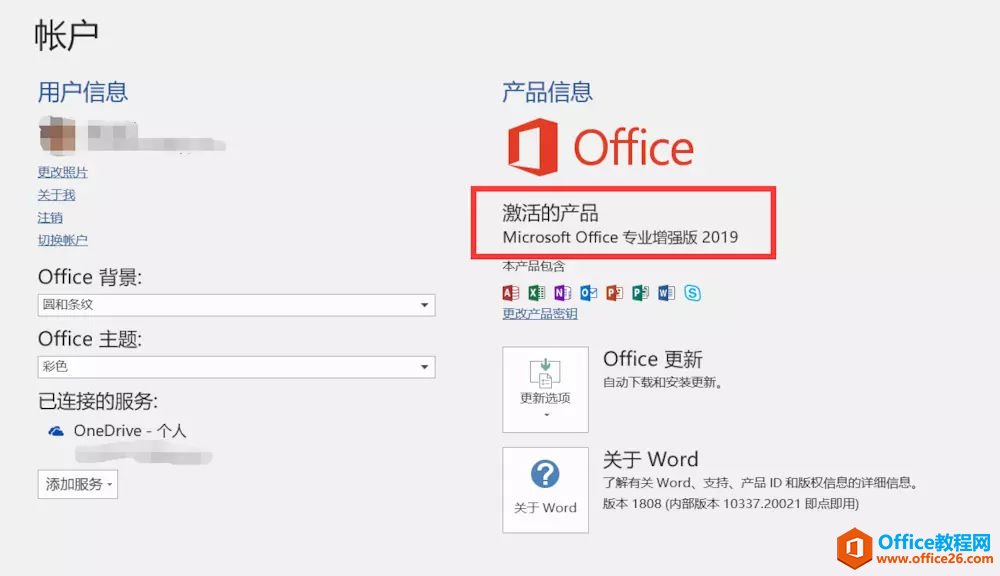
标签: Officeoffice2019office永久激活版
相关文章
- 详细阅读
-
Office2021 安装/更新和完美激活全教程同时附上黑暗模式设置教程详细阅读

Office2021安装/更新和完美激活全教程同时附上黑暗模式设置教程Office2021改进1、office2021官方正式版提供了更好的工作环境。2、拥有更好的表格设计能力。3、在新版的Excel软件上增加了更好......
2022-04-19 72 Office office2021 office2021下载 office2021安装
- 详细阅读
- 详细阅读
- 详细阅读



